Како се користи Самсунг Галаки С4 као даљински управљач
Аутор:
Lewis Jackson
Датум Стварања:
11 Може 2021
Ажурирати Датум:
1 Јули 2024

Садржај
У овом чланку: Конфигуришите апликацију ВатцхОНЦонфигуре ВатцхОН као даљински управљач за телевизор
Самсунг Галаки С4 је гадгет који вреди хипе-а којем је био предмет. То укључује пуно функција које чине наше свакодневне активности мало лакшим и угоднијим. Конкретно, Галаки С4 је један од првих паметних телефона који има апликације које вам омогућавају да контролишете свој телевизор и свој сет-топ бок.
фазе
Део 1 Конфигуришите ВатцхОН апликацију
- Покрени ВатцхОН. Покажите своју листу апликација на вашем Галаки С4. Обично се налази на десној страни екрана. Изаберите икону "ВатцхОн".
-

Одаберите земљу пребивалишта Изаберите између понуђених избора. Ако се ваша држава пребивалишта не појављује на листи, то је зато што то још не узима у обзир у апликацији. Када га пронађете, тапните на име своје земље. -
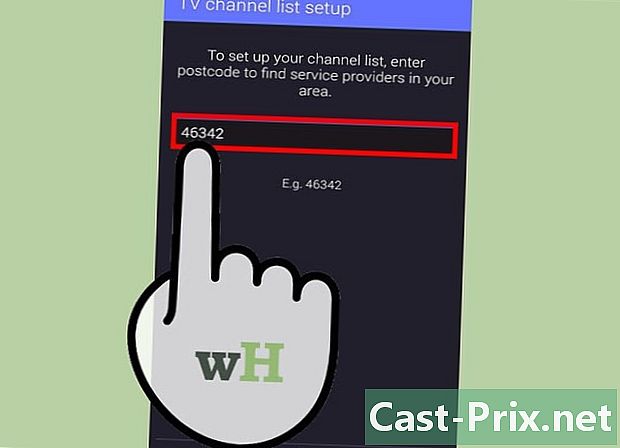
Унесите свој поштански број и одаберите даватеља интернетских услуга. Унесите свој поштански број у поље е на врху екрана да бисте приказали листу добављача услуга. Изаберите свог провајдера. -

Одаберите да ли желите да прилагодите своју ТВ колекцију или не. Ако не желите да прилагодите свој избор, једноставно притисните "Откажи". Ако одлучите да га прилагодите, додирните „Прилагоди“. -
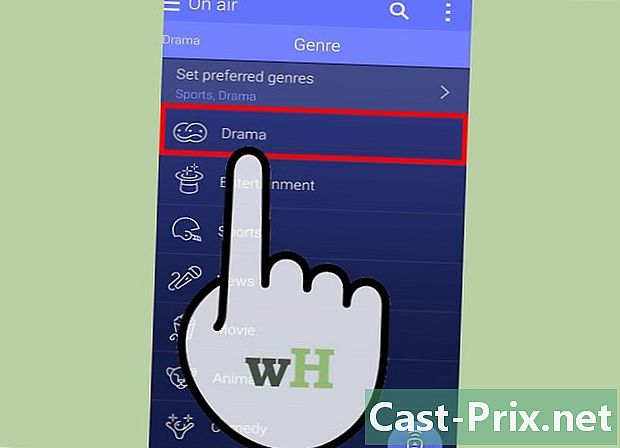
Изаберите „жанрове“ које желите редовно гледати. Доћи ће вам пуно жанрова. Само додирните жанр да бисте потврдили поље поред њега и потврдили све жанрове који вам се свиђају. Притисните "Даље" када завршите. -

Одаберите спортове који вас занимају. Као и у претходном кораку, одаберите спортове који вас занимају, а затим притисните "Даље" када завршите. -
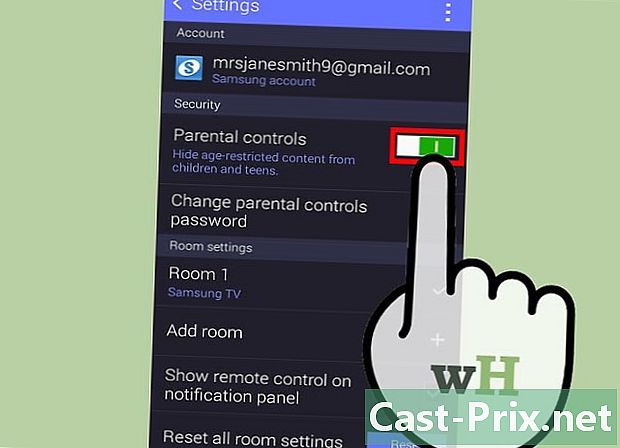
Унесите старост и пол. У дну екрана унесите своју доб и пол. Изаберите „Готово“ у врху екрана када завршите.
Део 2 Конфигуришите ВатцхОН као ТВ даљинац
-

Додирните икону „Даљински управљач“ у горњем десном углу екрана. -
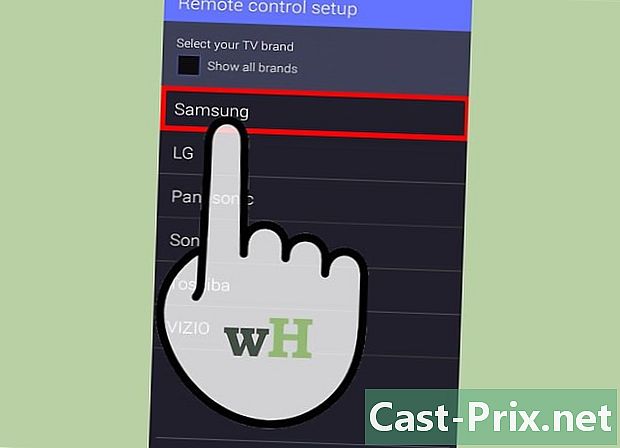
Изаберите марку вашег телевизора. Изаберите бренд који желите да повежете са својим Галаки С4. Ако ваш телевизор није међу могућностима, апликација га још не подржава. -
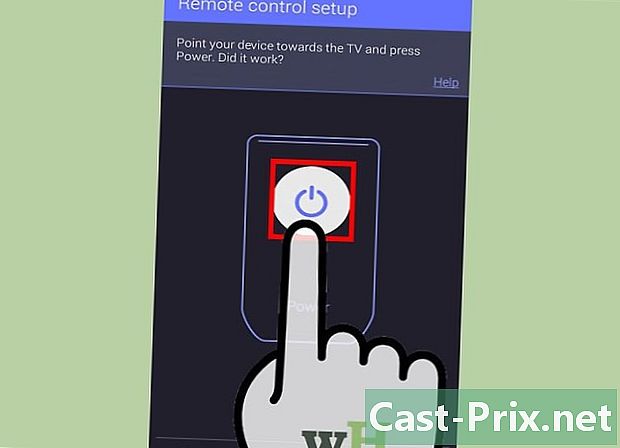
Притисните дугме "Он" на екрану. Ако је телевизор укључен, притисните дугме „Да, овај код ради“. У супротном, притисните тастер "Не, тестирај следећи код". -
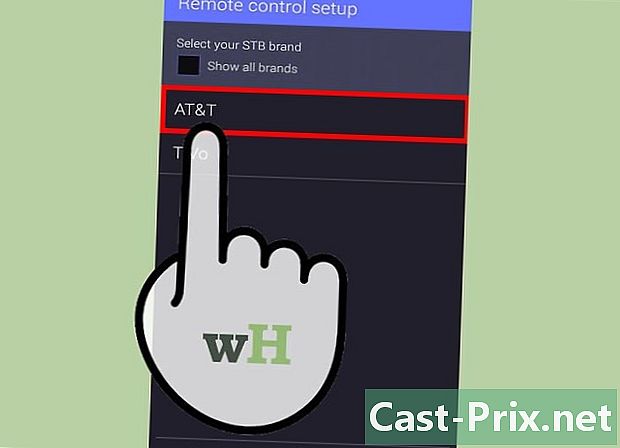
Изаберите извор. Изаберите да ли желите да примате канале са телевизора или телевизора. Ако одаберете декодер, изаберите свог тренутног провајдера са листе. -

Проверите да ли телефон сада функционише као даљински управљач. Притисните дугме „Цханнел“ да видите да ли можете да прегледате канале својим телефоном. Ако то није случај, поновите кораке из овог одељка.

- Сада можете уживати у гледању уз помоћ свог Галаки С4.
- За додатне опције једноставно клизните прстом са доње стране екрана.
- Ако ваш телевизор или земља још нису подржани, требало би да сачекате будућа ажурирања која ће учинити ову одличну функцију доступном.

